Современные смартфоны, включая новый iPhone 13, обладают множеством функций и настроек, которые могут иногда вызывать проблемы. Если вы столкнулись с серьезными ошибками работы телефона или просто хотите очистить его перед продажей или передачей другому человеку, вам пригодится знание процесса сброса устройства до заводских настроек.
Сброс iPhone 13 позволяет полностью удалить все данные, настройки и приложения с телефона, возвращая его к состоянию, с которого он вышел с производства. Это полезно в случае продажи устройства или передачи его близкому человеку, чтобы исключить возможность доступа к вашим личным данным. Но перед сбросом необходимо сохранить важные файлы и данные, так как они будут навсегда удалены.
Важно: сбросить iPhone 13 можно несколькими способами, включая сброс через меню настройки или с помощью iTunes на компьютере. В этой статье будет рассмотрен самый простой и быстрый способ сброса iPhone 13, который не требует подключения к компьютеру.
Далее будет описана пошаговая инструкция, снабженная фото и видео, по сбросу iPhone 13 до заводских настроек. Следуйте каждому шагу внимательно, чтобы избежать возможных проблем или потерю данных.
Перед сбросом iPhone 13: важные моменты

1. Сделайте резервную копию данных
Перед тем, как сбросить iPhone 13, важно сохранить все ваши данные, чтобы не потерять их. Вы можете сделать резервную копию через iCloud или компьютер.
2. Отключите активацию устройства
Перед сбросом iPhone 13, обязательно отключите функцию активации, чтобы не столкнуться с проблемами при настройке устройства после сброса. Для этого перейдите в меню "Настройки", выберите свой профиль Apple ID и нажмите на "iCloud". Далее отключите функцию "Найти iPhone".
3. Подключите устройство к сети Wi-Fi
Убедитесь, что ваш iPhone 13 подключен к сети Wi-Fi, чтобы иметь доступ к облачному хранилищу и возможность восстановить данные после сброса.
4. Посмотрите список учетных записей
Прежде чем сбросить iPhone 13, проверьте, что ваше устройство не связано с какими-либо активными учетными записями. Удаляйте ненужные аккаунты или выйдите из них, чтобы сброс не вызвал проблем при последующей настройке.
5. Проверьте состояние аккумулятора
Убедитесь, что уровень заряда вашего iPhone 13 достаточно высок, чтобы приступить к сбросу. Рекомендуется зарядить устройство до не менее 50%.
6. Защитите свои данные
Проведите проверку на наличие личных данных на устройстве и убедитесь, что вы сохранили все необходимые документы или фотографии. Удалите нежелательные файлы или передайте их на другое устройство перед сбросом.
7. Отключите все активные синхронизации
Перед сбросом iPhone 13, отключите все активные синхронизации, такие как синхронизация с iTunes или iCloud Drive. Это позволит избежать нежелательной потери данных.
8. Узнайте свой пароль учетной записи Apple ID
Перед сбросом iPhone 13, убедитесь, что вы знаете свой пароль от учетной записи Apple ID. Вам потребуется его для повторной настройки устройства после сброса.
Следуя этим важным моментам перед сбросом iPhone 13, вы сможете избежать потери данных и проблем при последующей настройке устройства.
Шаг 1: Предварительные настройки перед сбросом
Перед тем, как сбросить iPhone 13, важно выполнить несколько предварительных настроек. Это поможет избежать потери важных данных и упростить процесс сброса.
- Сделайте резервную копию данных своего iPhone 13 на iCloud или компьютере. Это позволит сохранить фотографии, контакты и другую важную информацию.
- Отключите функцию "Найти iPhone" на своем устройстве. Для этого перейдите в меню "Настройки", выберите "Ваше имя" и затем "iCloud". Найдите настройку "Найти iPhone" и выключите ее.
- Выйдите из всех аккаунтов, которые были подключены к вашему iPhone 13. Это поможет избежать проблем с авторизацией после сброса.
- Убедитесь, что у вас есть доступ к Wi-Fi или мобильной сети. Без подключения к интернету не получится выполнить некоторые шаги сброса.
После выполнения этих предварительных настроек вы будете готовы сбросить iPhone 13 и начать с нуля или передать его новому владельцу.
Шаг 2: Как создать резервную копию данных.

Прежде чем сбросить iPhone 13, рекомендуется создать резервную копию всех важных данных на вашем устройстве. Это позволит сохранить все ваши контакты, сообщения, фотографии и другую информацию, чтобы впоследствии восстановить ее на новом устройстве или после сброса.
Существует несколько способов создания резервной копии данных на iPhone 13:
- С помощью iCloud. Для этого откройте настройки устройства, нажмите на свою учетную запись iCloud и выберите "iCloud Backup". Затем нажмите на кнопку "Создать резервную копию сейчас" и дождитесь окончания процесса. Убедитесь, что у вас есть достаточно свободного пространства в iCloud для хранения резервной копии.
- С помощью ПК или Mac с установленной программой iTunes. Подключите iPhone 13 к компьютеру при помощи USB-кабеля, запустите программу iTunes и выберите ваше устройство. Затем перейдите на вкладку "Резервное копирование" и нажмите на кнопку "Создать резервную копию". Подождите, пока процесс не завершится.
- С помощью ПК или Mac с установленным приложением Finder (только для macOS Catalina и новее). Подключите iPhone 13 к компьютеру с помощью USB-кабеля, откройте приложение Finder и выберите ваше устройство в боковой панели. Затем перейдите на вкладку "Общие" и нажмите на кнопку "Создать резервную копию". Подождите, пока процесс не завершится.
После завершения создания резервной копии рекомендуется проверить ее наличие и целостность. Убедитесь, что все важные данные были сохранены, чтобы не потерять их в процессе сброса iPhone 13.
Шаг 3: Как выйти из всех аккаунтов

Перед тем, как сбросить iPhone 13, важно выйти из всех аккаунтов, чтобы не потерять важные данные и избежать проблем с безопасностью. Следуйте этим шагам, чтобы выйти из всех аккаунтов:
1. Откройте "Настройки" на вашем iPhone 13.
2. Прокрутите вниз и нажмите на своё имя в верхней части экрана.
3. В разделе "Apple ID" нажмите на "iCloud".
4. Прокрутите вниз и нажмите на "Выйти" внизу экрана.
5. Введите ваш пароль и нажмите на "Выйти" ещё раз, чтобы подтвердить выход из iCloud.
6. Вернитесь в раздел "Настройки" и прокрутите вниз до раздела "iTunes и App Store".
7. Нажмите на вашу учетную запись "Apple ID" и выберите "Выйти" в открывшемся окне.
Теперь вы вышли из всех аккаунтов на iPhone 13 и можете продолжать процесс сброса устройства.
Шаг 4: Как выполнить сброс настроек
В этом шаге мы рассмотрим метод выполнения сброса настроек на iPhone 13. Вам может потребоваться сбросить настройки в случае, если у вас возникли проблемы с устройством или если вы хотите полностью очистить все данные.
Следуйте этим шагам, чтобы выполнить сброс настроек:
Шаг 1: Перейдите в меню "Настройки" на вашем iPhone 13.
Шаг 2: Прокрутите вниз и нажмите на пункт "Общие".
Шаг 3: В меню "Общие" найдите и выберите пункт "Сброс".
Шаг 4: В списке сброса выберите "Сброс всех настроек".
Шаг 5: Подтвердите свое действие, введя пароль или код блокировки, если это требуется.
Шаг 6: Нажмите на кнопку "Сбросить все настройки", чтобы начать процесс сброса.
Важно отметить, что сброс настроек iPhone 13 приведет к удалению всех ваших настроек, включая Wi-Fi сети, пароли и данные настройки приложений. Однако, ваши личные данные и файлы останутся безопасными и невредимыми.
Завершив все шаги, ваш iPhone 13 будет автоматически перезагружен и сбросит все настройки к значениям по умолчанию.
Вы можете персонализировать ваш iPhone 13, восстановив данные из резервной копии iCloud или iTunes после сброса настроек.
Теперь вы знаете, как выполнить сброс настроек на iPhone 13 и вернуть устройство к исходным настройкам.
Шаг 5: Как выполнить полный сброс
Если вы хотите выполнить полный сброс iPhone 13, то следуйте этим инструкциям:
1. Откройте меню "Настройки" на вашем iPhone 13. Это можно сделать, нажав на значок "Настройки" на главном экране.
2. Прокрутите вниз и выберите раздел "Общие".
3. В разделе "Общие" прокрутите вниз и найдите опцию "Сброс". Нажмите на нее.
4. В меню "Сброс" выберите опцию "Сброс всех настроек". Это может потребовать ввода кода доступа вашего устройства.
5. На экране появится предупреждение о том, что будут сброшены все настройки и данные. Если вы действительно хотите выполнить полный сброс, подтвердите свое намерение, нажав на кнопку "Сбросить все настройки".
6. Дождитесь завершения процесса сброса. Это может занять некоторое время.
После выполнения полного сброса все настройки и данные на вашем iPhone 13 будут удалены, и устройство приведется к начальному состоянию. Будьте внимательны, так как этот процесс нельзя отменить и все данные будут утеряны без возможности восстановления.
Шаг 6: Как проверить, что сброс был успешным.

После выполнения всех предыдущих шагов и сброса iPhone 13 до заводских настроек, вам необходимо узнать, был ли сброс успешным. Вот несколько способов проверить это:
- Убедитесь, что при включении устройства появляется приветственный экран с приветственной надписью "Привет". Если это произошло, значит, сброс был успешным и теперь вы можете настроить свой iPhone 13 заново.
- Проверьте, отсутствуют ли на устройстве все ваши личные данные, приложения и настройки. Если все удалились и устройство выглядит как новое, значит, сброс прошел успешно.
- Попробуйте загрузить свое резервное копирование данных с iCloud или iTunes. Если вы успешно восстановили свои данные на сброшенном iPhone 13, сброс прошел успешно.
- Проверьте, отсутствует ли пароль экрана блокировки. Если вы можете разблокировать своё устройство без пароля, значит, сброс был успешным.
Если вы выполните все вышеперечисленные проверки и они подтвердят успешный сброс, значит, вы успешно сбросили iPhone 13 до заводских настроек.
Дополнительные рекомендации после сброса iPhone 13
После сброса iPhone 13 до заводских настроек есть несколько важных дополнительных шагов, которые стоит выполнить, чтобы обеспечить безопасность данных и настроек устройства, а также максимально оптимизировать его производительность и функциональность.
1. Обновите операционную систему: Проверьте наличие последней версии iOS и, если она доступна, обновите устройство. Обновления содержат исправления ошибок, повышенную безопасность и новые функции, которые могут улучшить ваш опыт использования iPhone 13.
2. Восстановите данные из резервной копии: Если у вас есть резервная копия данных iPhone 13, вы можете восстановить свои контакты, фотографии, приложения и другие важные файлы. Подключитесь к iCloud или iTunes и следуйте инструкциям для восстановления данных.
3. Проверьте настройки безопасности и конфиденциальности: Перейдите в меню "Настройки" и убедитесь, что ваши настройки безопасности установлены по вашему желанию. Вы можете включить функцию Touch ID или Face ID, установить пароль или активировать двухфакторную аутентификацию для дополнительной защиты ваших данных.
4. Переустановите необходимое программное обеспечение: Если вы сбросили iPhone 13 до заводских настроек, вам может потребоваться повторно установить некоторые из ваших любимых приложений. Перейдите в App Store и загрузите их снова.
5. Персонализируйте устройство: Не забудьте настроить желаемые параметры звука, яркость экрана, фоновые изображения и другие настройки, чтобы сделать ваш iPhone 13 максимально удобным для вас.
Благодаря выполнению этих дополнительных рекомендаций вы сможете полностью наслаждаться использованием вашего сброшенного iPhone 13 и быть уверенными в безопасности ваших данных.